Adobe Reader: Ændr standard zoomindstilling
I denne tutorial viser vi dig, hvordan du ændrer standard zoomindstillingen i Adobe Reader.
Adobe Acrobat er det rigtige værktøj at bruge, når det kommer til visning, redigering, deling og udskrivning af PDF-filer. Den har en lang række funktioner og muligheder, der kan tilfredsstille behovene hos både begyndere og avancerede brugere. Det eneste problem er, når værktøjet ikke fungerer som forventet.
En af de hyppigste fejl, Adobe Acrobat-brugere kan få, er denne: "Din anmodning kunne ikke gennemføres. Adobe Acrobat-licensen er enten udløbet eller ikke blevet aktiveret“. Men du ved, at der ikke er noget galt med dit kørekort. Programmet fungerede helt fint indtil for få øjeblikke siden. Lad os springe direkte ind og udforske, hvordan du kan løse dette problem.
Mange brugere bekræftede, at deaktivering af AcroTray-processen hjalp dem med at løse problemet. Som en hurtig påmindelse er acrotray.exe Adobe Acrobat Distiller Helper-applikationen, som produktet bruger til at konvertere almindelige filer til PDF-filer .
Så start Task Manager , klik på fanen Processer og find AcroTray- processen. Højreklik på den og vælg Afslut opgave . Tjek om fejlen er væk.
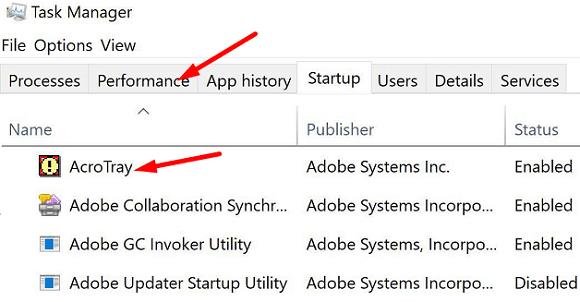
Sørg for, at du kører den nyeste Adobe Acrobat-version på din computer. Start programmet, klik på menuen Hjælp , og vælg Søg efter opdateringer . Log derefter ud af din konto, genstart programmet, log ind igen og kontroller, om denne metode løste problemet.
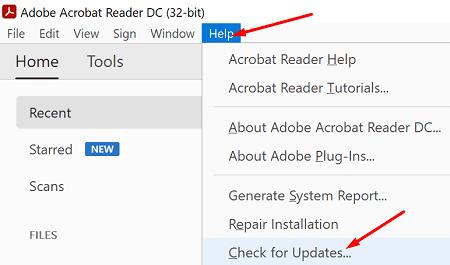
Hvis fejlen fortsætter, skal du navigere til C: \ ProgramData \ Adobe og find SLStore mappen . Højreklik på den og omdøb den til SLStore_old .
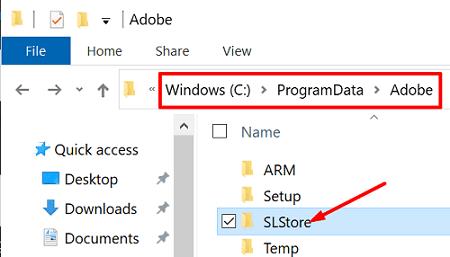
Hvis du i øvrigt ikke kan finde mappen ProgramData, skal du klikke på Vis og vise skjulte programmer.
Hvis problemet fortsætter, skal du afinstallere Adobe Acrobat, genstarte din computer og geninstallere programmet. Hvis din computer mistede sin Adobe-licens, burde geninstallation af programmet løse problemet.
Gå til Kontrolpanel , klik på Afinstaller et program , og vælg Adobe Acrobat.
Tryk på knappen Afinstaller og genstart din maskine.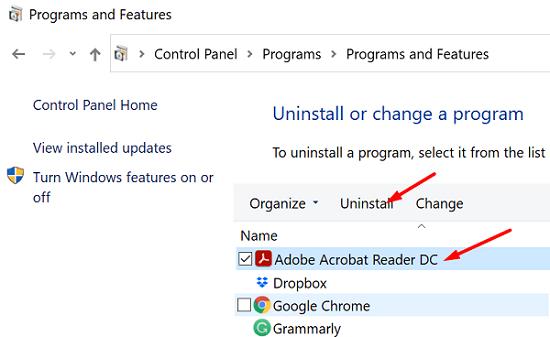
Gå derefter til Adobes officielle webside og download Acrobat.
Installer programmet og kontroller, om denne metode løste problemet.
Hvis intet virker, skal du kontakte Adobes supportteam for yderligere hjælp. Måske har der været et problem med din betaling, som kan forårsage problemer med at aktivere dit abonnement. Hvis dette ikke er et faktureringsproblem, bliver du omdirigeret til det tekniske supportteam.
Hvis din Adobe Acrobat-licens er udløbet, eller den ikke er aktiveret, skal du tjekke for opdateringer og logge ud af din konto. Genstart programmet, log ind igen og deaktiver AcroTray-processen i Task Manager. Hvis problemet fortsætter, skal du afinstallere og geninstallere Adobe Acrobat.
Vi håber, at disse løsninger hjalp dig med at løse problemet. Tryk på kommentarerne nedenfor, og lad os vide, om det lykkedes dig at rette fejlen.
I denne tutorial viser vi dig, hvordan du ændrer standard zoomindstillingen i Adobe Reader.
Vi viser dig, hvordan du ændrer fremhævelsesfarven for tekst og tekstfelter i Adobe Reader med denne trin-for-trin vejledning.
Løs problemet Der opstod en fejl ved åbning af dette dokument. Adgang nægtet. fejlmeddelelse, når du forsøger at åbne en PDF-fil fra en e-mail-klient.
Vi viser dig, hvordan du ændrer fremhævelsesfarven for tekst- og tekstfelter i Adobe Reader.
Lær, hvordan du downloader, underskriver og sender et PDF-dokument via e-mail med denne vejledning.
Microsoft Internet Explorer viser muligvis PDF-filer i browseren. Foretag en ændring ved hjælp af denne vejledning, hvis du ønsker, at PDF-filer skal åbnes i Adobe Reader i stedet.
Gør links til PDF-filer åbne i Adobe Reader i stedet for Google Chrome med en simpel ændring i plugin-indstillingerne.
Sådan ændres standard zoomindstillingen i Adobe Reader.
Læs dine yndlingsbøger i en af disse funktionsfyldte læseapps til Android. Alle er gratis at bruge med køb i appen.
Hvis din Adobe Acrobat-licens er udløbet eller den ikke er aktiveret, skal du deaktivere AcroTray-processen i Task Manager og opdatere appen.
Lær, hvordan du beskytter en PDF-fil med adgangskode med disse tips.
Skjul den irriterende venstre rude i Adobe Reader DC for altid, så den ikke vises i nyåbnede dokumenter.
Hvis LastPass ikke kan oprette forbindelse til sine servere, skal du rydde den lokale cache, opdatere password manageren og deaktivere dine browserudvidelser.
Ønsker du at deaktivere Apple Software Update Skærmen og forhindre den i at vises på din Windows 11 PC eller Mac? Prøv disse metoder nu!
I denne tutorial viser vi dig, hvordan du ændrer standard zoomindstillingen i Adobe Reader.
Vi viser dig, hvordan du ændrer fremhævelsesfarven for tekst og tekstfelter i Adobe Reader med denne trin-for-trin vejledning.
For mange brugere bryder 24H2 opdateringen Auto HDR. Denne guide forklarer, hvordan du kan løse dette problem.
Krydsreferencer kan gøre dit dokument meget mere brugervenligt, organiseret og tilgængeligt. Denne guide lærer dig, hvordan du opretter krydsreferencer i Word.
Hvis du leder efter et forfriskende alternativ til det traditionelle tastatur på skærmen, tilbyder Samsung Galaxy S23 Ultra en fremragende løsning. Med
Overvejer du, hvordan du integrerer ChatGPT i Microsoft Word? Denne guide viser dig præcis, hvordan du gør det med ChatGPT-tilføjelsesprogrammet til Word i 3 enkle trin.
Har du brug for at planlægge tilbagevendende møder på MS Teams med de samme teammedlemmer? Lær hvordan du opsætter et tilbagevendende møde i Teams.
Find ud af, hvordan du løser OneDrive-fejlkode 0x8004de88, så du kan få din cloud-lagring op og køre igen.

















